|
Internet Explorer 新バージョン 5 でこう変わる
|
外見は大きな変化なし
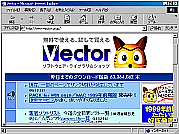 ■ 画面4 : IE 5のブラウザウィンドウ
■ 画面4 : IE 5のブラウザウィンドウ
|

|
IE 5の外見は、IE 4.0やWindows 98の外見とほとんど変わらない(画面4)。すでにIE 4.0がインストールされている環境であれば、IE 5をインストールしてもその違いに気づかない可能性さえある。IE 4.0の場合、インストール後の再起動で「Welcomeメッセージ」が表示されるようになったり、デフォルトでActive Desktopがオンになったりと、かなり押しつけがましいところもあったのだが、IE 5ではそのようなこともない。

|
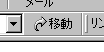 ■ 画面5 : 移動ボタン
■ 画面5 : 移動ボタン
|
ブラウザ画面での最も大きな変化は、アドレス入力欄の右側に新設された「移動」ボタンだ(画面5)。これはキーボードの「リターンキー」と同様の効果を持つボタンで、マウスによるカットアンドペーストを行ったあとなどに使うと便利である。
 ■ 画面6 : ツールバーのボタン
■ 画面6 : ツールバーのボタン
|

|
各ツールバーの左端には、そのツールバーに入り切らないアイテムを表示するためのボタンが新設された(画面6)。従来であれば、ウィンドウ幅からはみ出したツールバーのアイテムは選ぶことができなかったが、このボタンを使えば隠れて見えないアイテムがプルダウンメニューで選択可能になる(画面7)。IEのツールバーはボタン名を表示すると多くの表示幅を必要とするので、この機能はかなり有効だ。

|
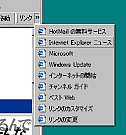 ■ 画面7 : クリックすると、ツールバーで隠れている部分がプルダウンメニューで表示される
■ 画面7 : クリックすると、ツールバーで隠れている部分がプルダウンメニューで表示される
|
このボタンは、メニューバーの中でも有効だ。IE 4.0のメニューバーでは左右スクロールのボタンが表示されていたのだが、それに比べると使い勝手は遙かによい。シェル統合を使っていた場合、通常のフォルダウィンドウのメニューバーなどでもこのボタンは表示される。
[← 前のページに戻る] [次のページへ進む →]
|

TOP PAGE /セレクション
スポットライト インデックス /今号のインデックス
[インストール] [外見] [新機能] [FTP] [Outlook Express] [まとめ]

■ 画面4 : IE 5のブラウザウィンドウ


■ 画面5 : 移動ボタン
■ 画面6 : ツールバーのボタン


■ 画面7 : クリックすると、ツールバーで隠れている部分がプルダウンメニューで表示される